Como atualizar seu DNS após uma migração do WordPress
Publicados: 2023-06-01Se você não atualizar seu DNS após uma migração do WordPress, seu nome de domínio ainda apontará para seu antigo servidor de hospedagem, o que significa que os usuários não poderão acessar seu site recém-transferido.
Portanto, depois de passar por todo o trabalho duro de fazer backup do seu site WordPress antes da transferência e gerenciar cuidadosamente a transferência de dados, ainda há trabalho a ser feito, e este guia mostrará como fazê-lo.
Abaixo, falaremos sobre como atualizar seus registros DNS usando instruções passo a passo fáceis de seguir.
Também descreveremos o significado do DNS, como ele funciona e por que você não pode negligenciar essa parte do processo se quiser garantir uma migração suave e contínua para o WordPress.
O que são registros DNS e por que preciso atualizá-los?
Os registros de DNS (Domain Name System) ajudam os navegadores e outros dispositivos conectados à Internet a localizar e acessar seu site.
Quando você hospeda seu site em um servidor, a tecnologia oculta de um navegador da Web acessa esse site por meio de um endereço IP (Internet Protocol).
No entanto, os endereços IP são longos e pesados; fácil de lembrar para computadores, mas não tão fácil para nós humanos.
É por isso que usamos nomes de domínio mais curtos e gerenciáveis, como YourWebsite.Net, que basicamente fornecem um endereço legível para nossos sites.
Para que isso funcione, o nome de domínio de um site deve corresponder ao seu endereço IP.
É aí que entra o DNS, traduzindo nomes de domínio em seus endereços IP correspondentes.
Artigo Continua Abaixo
Em certo sentido, ele opera algo como os contatos do seu telefone que correspondem aos nomes das pessoas que você conhece com os números de telefone correspondentes. Você não precisa se lembrar do número de telefone do seu amigo John, você diz ao seu smartphone para ligar para John, e ele liga.
Da mesma forma, você não precisa se lembrar do endereço IP deste site; você diz ao seu navegador para visitar WPLift.com, e é isso que ele faz.
Seguindo essa analogia, os registros DNS são semelhantes aos registros nos contatos do seu telefone, aqueles que combinam o nome de John com o número de John ou, neste caso, seu endereço IP com seu nome de domínio.
A importância de atualizar os registros DNS após a migração do site
Com tudo isso dito, você provavelmente pode ver por que precisa alterar seus registros DNS ao mover seu site.
Mudar para um novo servidor de hospedagem significa que seu site agora tem um novo endereço IP.
Portanto, se seus registros DNS ainda estiverem traduzindo seu nome de domínio para o endereço IP de seu servidor antigo, os visitantes serão direcionados para esse servidor, onde encontrarão uma versão desatualizada ou inexistente de seu site.
Deixar de realizar esta etapa é como mudar seu número de telefone e não dizer a ninguém para atualizar seus contatos, o que significa que ninguém poderia entrar em contato com você.
Ou, para usar uma analogia mais adequada, mover um site para um novo servidor e não atualizar seus registros DNS seria como dirigir uma loja física para um novo local e não atualizar seu endereço online ou colocar um aviso na janela direcionando os clientes para o seu novo local.
Como atualizar seu DNS após migrar seu site WordPress
Por mais técnico que pareça, atualizar seus registros DNS é um processo simples.
Primeiro, você obtém as informações de DNS do seu novo servidor da empresa de hospedagem.
Artigo Continua Abaixo
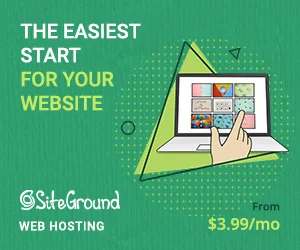
Normalmente, você pode obter essas informações entrando em contato com o suporte ao cliente do seu host, caso não esteja prontamente disponível.
Em seguida, faça login em sua conta de registrador de domínio, localize as configurações de DNS e substitua seus registros de DNS antigos pelos novos.
Obviamente, a aparência desse processo varia de empresa de domínio para empresa de domínio, dependendo de como eles organizam os recursos do site.
Abaixo, mostraremos exemplos de onde encontrar seus registros DNS nas três principais plataformas, incluindo os registradores de domínio líderes do setor, Domain.com e GoDaddy, bem como o provedor de hospedagem na web, Hostinger.
Dessa forma, você deve ter uma boa ideia do que fazer, mesmo que seu provedor de domínio pareça um pouco diferente.
Como atualizar seus registros DNS em Domain.com
1. Faça login e acesse suas configurações de DNS
Faça login na sua conta Domain.com e procure no menu à esquerda.

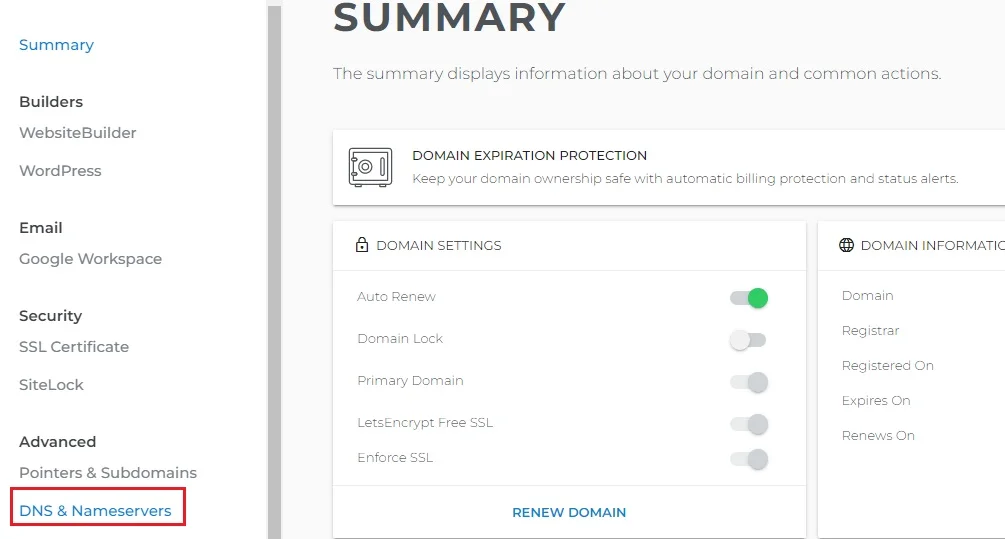
Em Avançado , clique em DNS e servidores de nomes .

A partir daí, toque em Registros DNS
2. Edite seus registros DNS
Você verá todos os seus registros DNS para o seu nome de domínio listados nesta guia.
Artigo Continua Abaixo
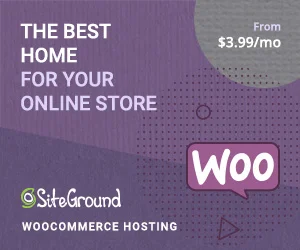
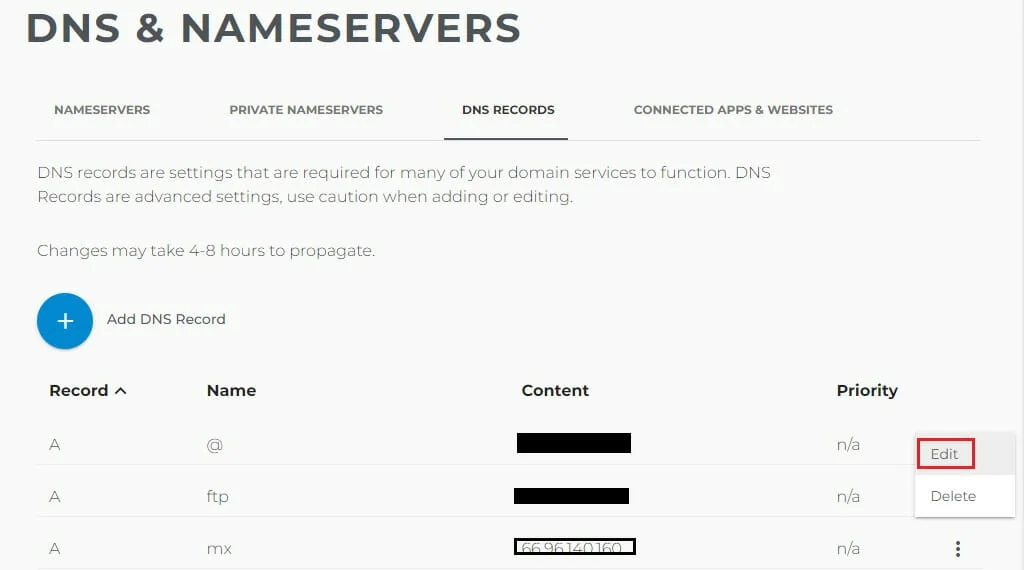
Para atualizá-los, primeiro clique nos três pontos horizontais ao lado de cada registro e toque em Editar.
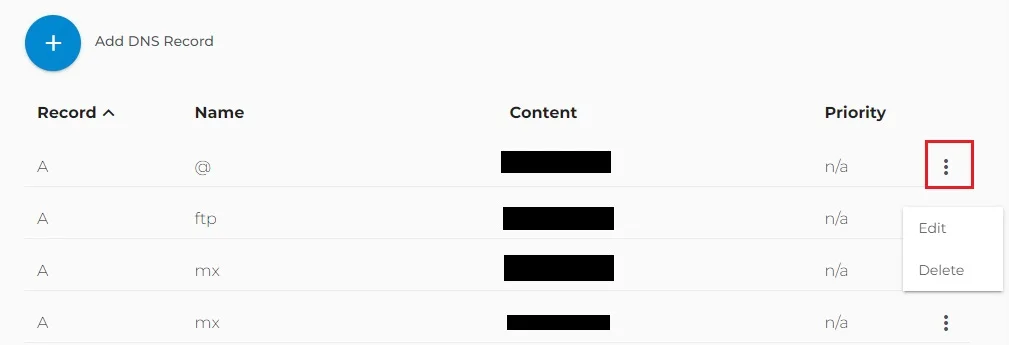
Você pode então atualizar todos os seguintes detalhes sobre cada registro DNS:
- Nome
- Tipo
- endereço de IP
- Valor do tempo de vida (TTL)
- Prioridade
Toque em Atualizar quando terminar.
Como atualizar seus registros DNS no GoDaddy
1. Selecione DNS no seu painel GoDaddy
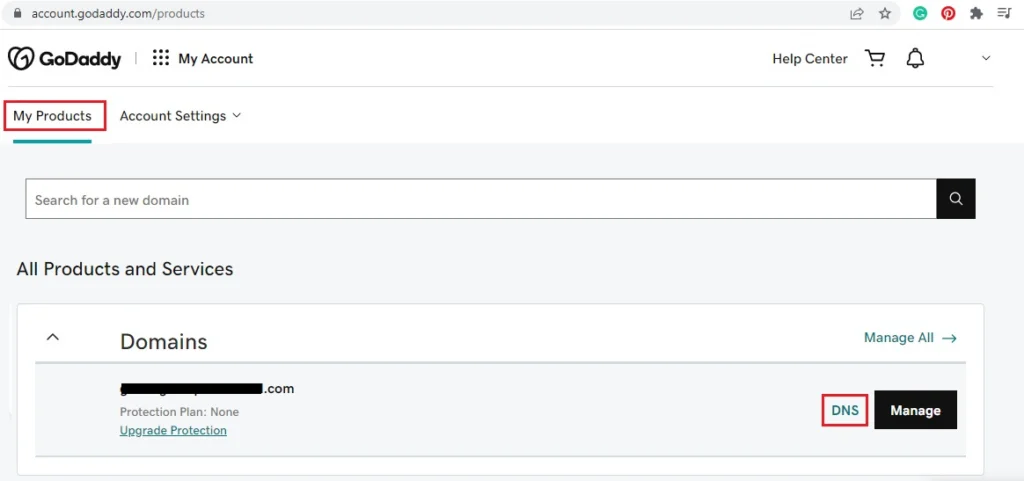
Faça login na sua conta GoDaddy e, em Meus produtos , role para baixo até ver seu nome de domínio e clique no hiperlink DNS .
2. Atualize seus registros
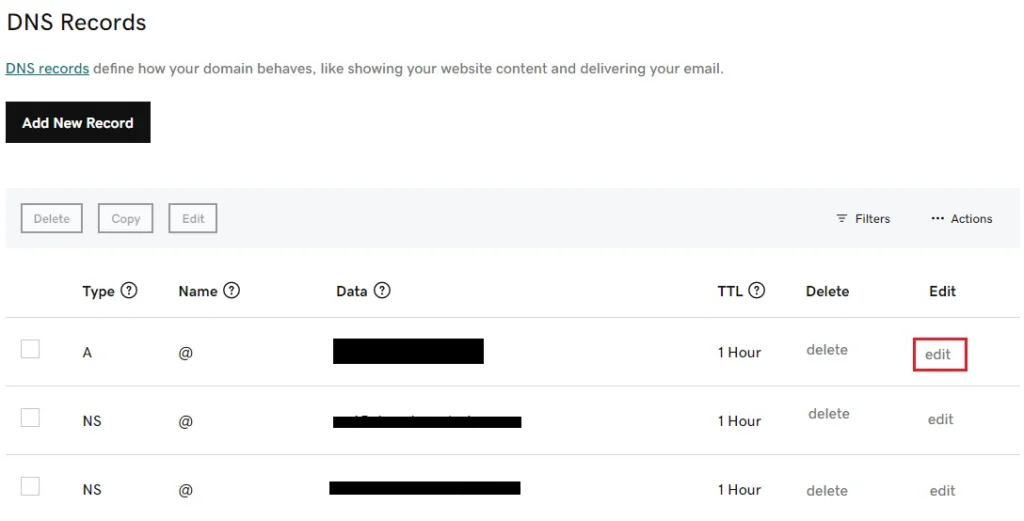
Isso traz seus registros. Você pode clicar em Editar para atualizar seus registros ou adicioná-los e excluí-los quando necessário.
Como atualizar seus registros DNS no Hostinger
1. Abra o Editor de zona DNS
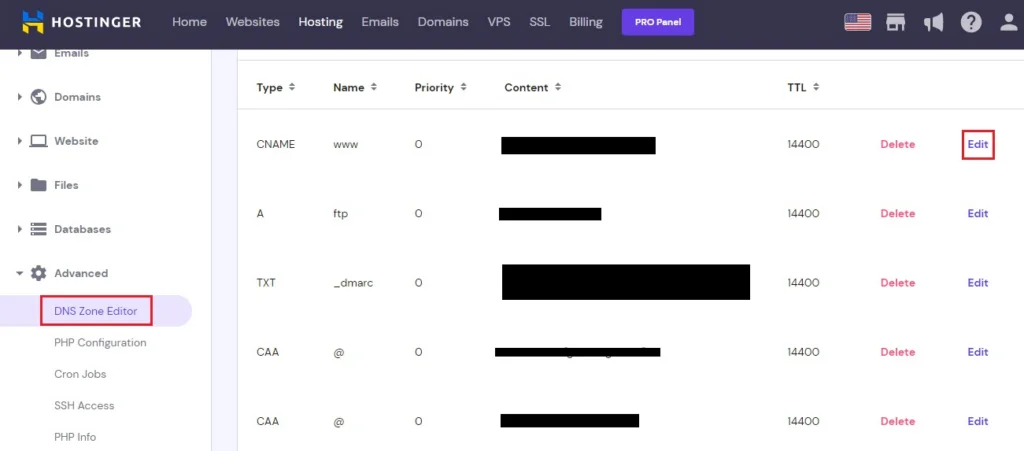
A maneira de atualizar seus registros de DNS na Hostinger é por meio do DNS Zone Editor, que fica oculto nas opções Avançadas no menu principal do painel.
2. Edite e salve seus registros DNS atualizados
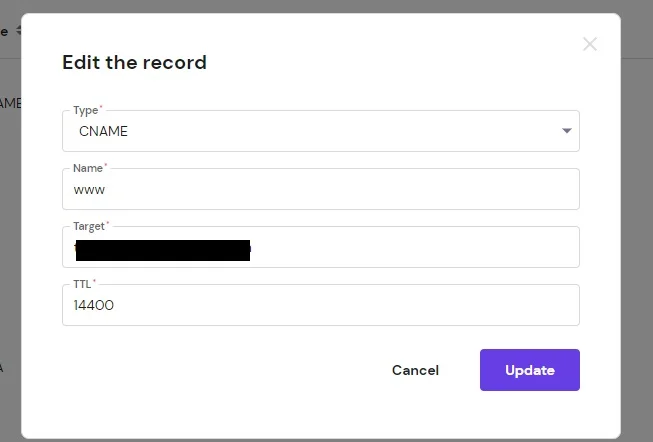
A partir daí, você pode tocar no botão de edição para alterar o nome, endereço IP, valor TTL e outros aspectos do seu registro.
Como atualizar seu DNS após uma migração do WordPress: um conselho final
Como você pode ver, atualizar as informações do seu Sistema de Nome de Domínio é uma parte fundamentalmente fácil, mas essencial, do processo de migração do WordPress, garantindo que seu nome de domínio aponte para a página inicial do seu site em um novo servidor.
Todo o processo de edição de seus registros DNS não leva mais do que alguns minutos, mas se pudéssemos deixar um último conselho hoje, seria este:
Ser paciente.
As alterações de DNS podem levar de 24 a 48 horas para se propagar totalmente pela Internet, o que significa que alguns usuários podem sofrer uma interrupção do serviço durante esse período.
Você pode acelerar o processo de propagação diminuindo o valor TTL em seus registros DNS, embora ainda se beneficie ao levar isso em consideração ao se preparar para sua migração e tomar medidas para mitigar o impacto de uma propagação atrasada, como colocar um aviso na página inicial do seu site.
Você também pode seguir nosso guia para testar seu site WordPress migrado para garantir que as alterações de DNS sejam mantidas e que seu site recém-realizado esteja funcionando corretamente.
